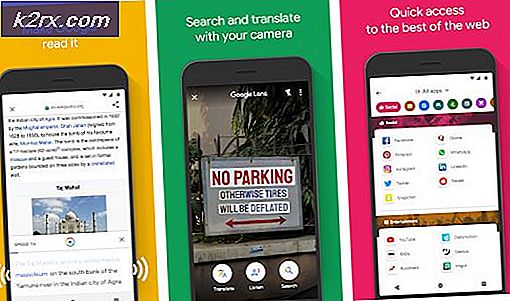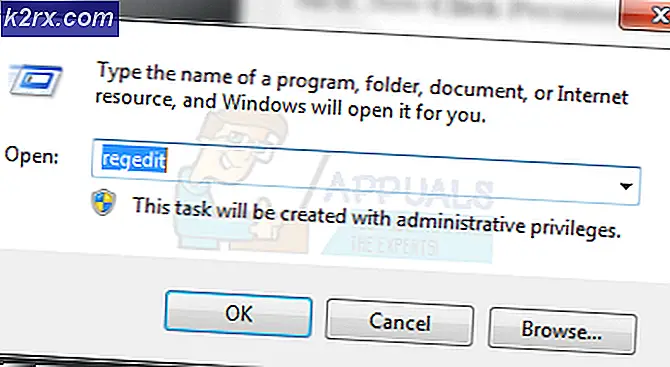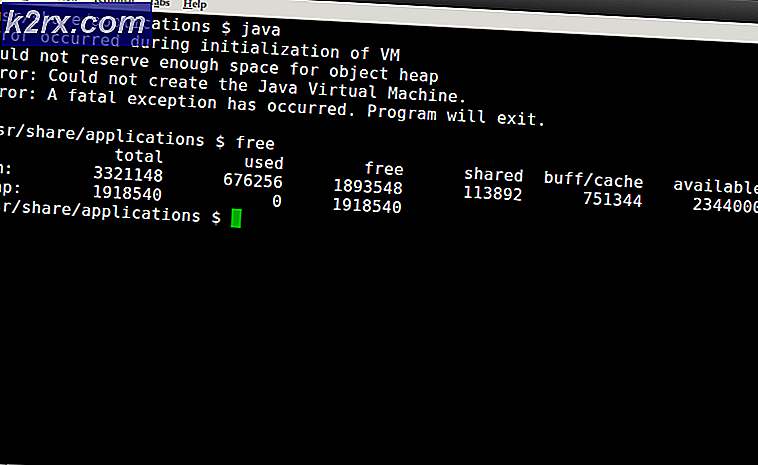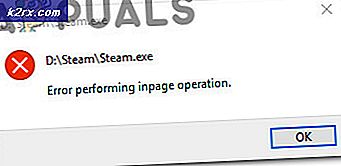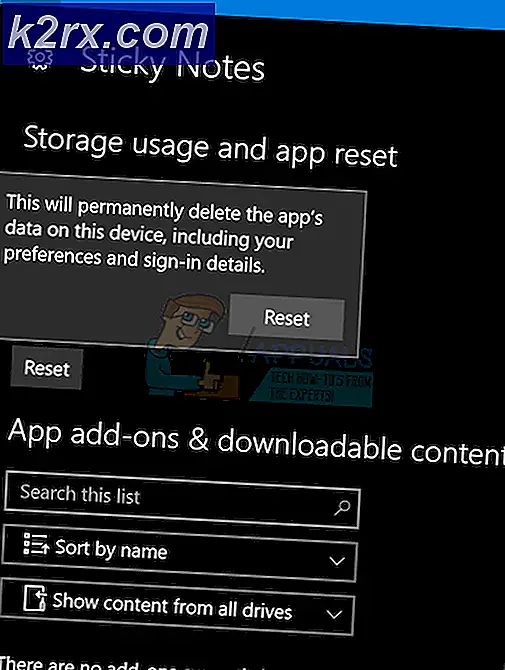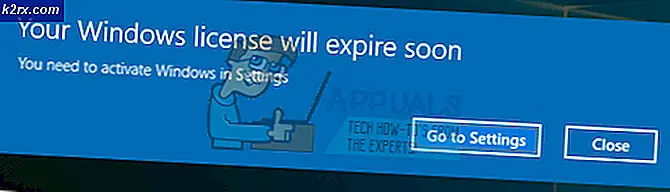Sådan opsættes Google Chromecast Ultra
Borte er de dage, hvor folk plejede at se og se indhold fra de traditionelle tv-netværk. Takket være introduktionen af ny teknologi, der har afsløret højteknologiske innovationer i verden i dag. Dette har medført anvendelse af nye fantastiske teknologier, hvoraf den ene er evnen til at streame indhold fra din telefon gennem tv'et. Det er her, Google Chromecast Ultra kommer ind. Hvad er Google Chromecast Ultra? Dette er uden tvivl en af de bedste streamingmedieenheder, som giver dig mulighed for at streame indhold med opløsning i høj opløsning.
Chromecast og Chromecast Ultra er ens på flere måder, som inkluderer funktionalitet, udseende såvel som installationsprocessen. Det eneste der adskiller sig imellem er imidlertid kvaliteten på den opløsning, de understøtter i videoindhold. Google Chromecast er i stand til at streame indhold med en lavere opløsning end Google Chromecast Ultra. Når du først har købt denne streamingenhed, er det derfor nødvendigt at få enheden i gang. For at opnå dette giver vi dig en enkel og brugervenlig guide til, hvordan du konfigurerer din Google Chromecast Ultra.
Krav / forudsætninger
Nu, inden du begynder med installationsprocessen, skal du først sikre dig, at du har alle kravene på plads. Dette giver dig mulighed for at have en jævn og nem procedure, når du konfigurerer Google Chromecast Ultra. Hvem ønsker ikke at have en jævn installationsproces? Jeg tror, at ingen ikke vil.
Derfor bliver du nødt til at sikre, at du har en stabil internet forbindelse i dit hjem. Alt i dag fungerer godt med tilgængeligheden af internetforbindelse. Sørg derfor for at have en aktiv Trådløst internet forbindelse. For at få mest muligt ud af enheden skal du desuden bruge den med et 4K-tv til højopløsningsopløsning (Ultra HD) samt 5 GHz-router, der giver stor båndbredde.
Derefter skal du downloade Google Home-appen fra App Store eller Google Play Store. Dette gør det muligt for dig at opsætte og konfigurere enheden med velstand, så du kan nyde top-notch-oplevelsen af denne dampende enhed. Appen er tilgængelig til både iOS- og Android-enheder, derfor viser nedenstående trin dig, hvordan du downloader Google Home-appen:
Til Android-brugere:
- På din Android-telefon eller tablet, gå til Google Play Butik.
- Skriv i søgefeltet Google Hjem og tryk Enter.
- Klik på Installere for at få appen til din telefon.
For iOS-brugere:
- Fra din iOS-enhed, naviger til App butik.
- Type Google Hjem i søgefeltet og tryk gå ind.
- Klik på Få for at installere appen på din iOS-enhed.
Endnu mere skal du sikre dig, at du har Google Chromecast Ultra med dig sammen med dets tilbehør. Dette involverer strømadapteren og strømkablet, hvis funktion er at tænde enheden. Når alle disse er på plads, kan du nu fortsætte med at opsætte Chromecast Ultra-enheden uden besvær. Sørg for at følge trinnene som beskrevet nedenfor:
Trin 1: Tilslut din Chromecast Ultra-enhed
Først skal du forbinde Chromecast Ultra til dit tv. Dette er bare simpelt, da alt hvad du skal gøre er at finde HDMI-porten på dit tv og derefter indsætte Chromecast Ultra-enheden i den. Desuden skal du forbinde streaming-enheden til en strømkilde. For at opnå dette skal du indsætte den ene ende af USB-strømkablet i enheden og den anden ende i en USB-port på dit tv. Dette vil dog ikke levere nok strøm til at opretholde streaming-enheden. Derfor kan du helst indsætte den anden ende af USB-strømkablet i den medfølgende strømadapter og derefter slutte det til en strømkilde eller stikkontakt. Vær opmærksom på, at du kun bruger den medfølgende strømadapter.
Trin 2: Opsæt og konfigurer Chromecast Ultra
Når du har tilsluttet Chromecast Ultra til dit tv, kan du nu fortsætte med at opsætte streaming-enheden. Du bliver bedt om at fuldføre opsætningen ved at konfigurere Chromecast Ultra-enheden. Installationsprompten vises på din tv-skærm med en blå skærm. Denne proces kan udføres via din computer ved hjælp af Google Chrome eller via din telefon ved hjælp af Google Home-appen. Brug af Google Home er den mest bekvemme mulighed, da det giver dig mulighed for at udføre flere kontrolfunktioner. Derfor kan du nu tænde dit tv og følge nedenstående trin for at konfigurere og konfigurere Chromecast Ultra:
- Start Google Hjem app på din telefon eller tablet.
- Vælg enhedsikon ved øverst til højre hjørne af skærmen. Du kan også klikke på Få Startede knappen, når du bliver bedt om det. Dette giver dig også mulighed for at opsætte en ny enhed.
- Vælg Chromecast Ultra-enhed du vil konfigurere og klikke på Opsætning.
- EN bekræftelseskode vil blive sendt til din TV og mobiltelefon. Dette giver dig mulighed for at konfigurere den rigtige Chromecast Ultra-enhed. Klik på på Jeg ser det bekræft, at du ser koden.
- Navn dit Chromecast Ultra Vi anbefaler dig at navngive det i henhold til det rum, det er i. Du kan f.eks. Ændre det fra “Chromecast0076”Til noget som“Stue.”
- Dernæst bliver du muligvis bedt om at Vælg det område hvor du er placeret. Sørg for at indtaste den rigtige placering og klikke på Blive ved.
- Derefter skal du sikre dig, at Chromecast Ultra er sluttet til Wi-Fi-netværk. For at Chromecast Ultra skal fungere godt, skal den være forbundet til det samme netværk med din mobile enhed. Når du har valgt netværket, skal du indtaste de rigtige legitimationsoplysninger til Wi-Fi-netværket og klikke på Blive ved.
- Eventuelt kan du linke din Google-konto til din Chromecast Ultra. Dette giver dig mulighed for at få en mere personlig oplevelse. Klik på Log ind eller Springe at fortsætte.
- Når du er færdig, er opsætningen nu færdig.
Trin 3: Cast indhold
Når installations- og konfigurationsprocessen er afsluttet, kan du nu fortsætte med at caste indhold for at nyde oplevelsen med Chromecast Ultra. Du kan caste fra din mobiltelefon eller din computer ved hjælp af Google Chrome. Dette giver dig mulighed for at se dit video- og musikindhold på din tv-skærm. Casting fra din telefon giver en større casting-oplevelse end din computers Google Chrome. Derfor er alt hvad du skal gøre for at opnå det at åbne en video og klikke på Cast-knappen øverst til højre på skærmen. Video- eller musikindholdet begynder derefter at afspilles på din tv-skærm takket være Chromecast Ultra.